Warframe ist ein kostenloses Action-Rollenspiel, das von Digital Extremes entwickelt wurde. Es wurde hauptsächlich für das PC-Gameplay entwickelt, erreichte aber schnell den Weg zu Xbox und PS4. Das Spiel ist weit verbreitet und hat sich zu einem der beliebtesten Spiele aller Zeiten entwickelt.

Trotz der Popularität des Spiels stießen wir auf zahlreiche Situationen, in denen Benutzer das Spiel nicht spielen konnten, weil es immer wieder abstürzte. Es gibt verschiedene Varianten des Absturzes, dh das Spiel stürzt sofort ab, nachdem Sie sich angemeldet haben, oder es stürzt zeitweise während des Spiels ab.
In diesem Artikel werden wir alle Gründe erläutern, warum Ihnen dies möglicherweise einfällt und welche Problemumgehungen zur Behebung des Problems erforderlich sind.
Was führt zum Absturz von Warframe?
Nachdem wir mehrere Benutzerberichte erhalten hatten, kamen wir zu dem Schluss, dass der Absturz aus verschiedenen Gründen auftrat. Einige der Gründe, warum Warframe abstürzt, sind unter anderem:
- Fehlerhafte Cache-Dateien: Wie alle Spiele speichert Warframe auch alle temporären Konfigurationen und Einstellungen in Cache-Dateien, die lokal auf Ihrem Computer gespeichert sind. Wenn diese Cache-Dateien beschädigt sind, kann dies zu bizarrem Verhalten des Computers führen, einschließlich des Absturzes.
- Beschädigte Spieledateien: Es ist uns auch aufgefallen, dass einige Spieledateien entweder beschädigt waren oder nicht richtig funktionierten. Diese spezifischen Dateien führten dazu, dass das Spiel instabil wurde und daher abstürzte.
- Übertakten / unregelmäßige Taktrate: Die meisten Spiele sind für die Ausführung auf übertakteten / entsperrten PCs optimiert. Diese sorgen für Leistungssteigerungen und können das Gameplay erheblich verbessern. Bei Warframe ist das Gegenteil der Fall.
- Komponenten von Drittanbietern: Es gibt auch Komponenten von Drittanbietern, die das Spiel oder seine Grafiken beeinträchtigen können. Wir stießen auf einige, die mit dem Spiel zu schaffen schienen.
- Niedrige Spezifikationen: Wenn Ihr Computer niedrige Spezifikationen aufweist und Sie versuchen, Warframe zu spielen, treten definitiv Probleme in Ihrem Gameplay auf.
Stellen Sie vor dem Starten der Lösungen sicher, dass Sie als Administrator auf Ihrem Computer angemeldet sind und über eine aktive offene Internetverbindung verfügen.
Voraussetzung: PC-Anforderungen
Bevor wir mit der Fehlerbehebung beginnen, sollten Sie zunächst prüfen, ob Ihr PC alle Anforderungen Ihres Computers erfüllt, um Warframe überhaupt auszuführen. Sie sollten "mindestens" die Mindestanforderungen haben, aber selbst das garantiert nicht, dass Sie keine Probleme haben werden.
Hier sind die offiziellen Mindestanforderungen, die von Warframe deklariert wurden.
OS : Windows 7 64-Bit (32-Bit nicht unterstützt) Prozessor : Intel Core 2 Duo E6400 oder AMD Athlon 4000+ x64 (~ 2.2Ghz Dual - Core - CPU) Video : DirectX 10+ fähige Grafikkarte Speicher : 4 GB RAM Speicher : 30 GB verfügbarer HD-Speicherplatz Internet : Breitband-Internetverbindung
Lösung 1: Überprüfen der Spiel- und Cache-Dateien
Der erste Schritt bei der Fehlerbehebung im Spiel sollte darin bestehen, zu überprüfen, ob die Installationsdateien vollständig sind und keine Anomalien enthalten. Gleiches gilt für Cache-Dateien. Cache-Dateien werden, wie zuvor erläutert, zum Speichern temporärer Konfigurationen und Einstellungen auf Ihrem Computer verwendet. Wenn diese Cache-Dateien beschädigt oder unvollständig sind, lädt das Spiel fehlerhafte Daten und stürzt daher bei jedem Zugriff ab. Das gleiche Szenario gilt für Spieledateien. In dieser Lösung überprüfen wir die Integrität der Spiel- und Cache-Dateien und beheben etwaige Störungen.
Normalerweise wird Warframe über Steam oder sogar als eigenständiger Launcher gestartet. In beiden Fällen können wir die Spiel- und Cache-Dateien mithilfe der Einstellungen überprüfen.
- Starten Sie Warframe und klicken Sie auf das Zahnradsymbol oben rechts auf dem Bildschirm.
- Wenn die Einstellungen geöffnet werden, klicken Sie auf Überprüfen vorhanden unter Download - Cache . Sie können auch eine Defragmentierung durchführen, nachdem Sie den Überprüfungsprozess abgeschlossen haben.

- Starten Sie Ihren Computer vollständig neu. Starten Sie jetzt das Spiel und überprüfen Sie, ob das Problem behoben ist.
Lösung 2: Starten im Fenstermodus
Bevor wir andere intensive Problemumgehungen ausprobieren, sollten wir zunächst versuchen, das Spiel im Fenstermodus zu starten. Das ist nichts Neues; Jedes Spiel hat ab und zu Probleme, wenn es im Vollbildmodus angezeigt wird. Hier können Sie versuchen, den Vollbildmodus zu deaktivieren. Dadurch wird das Spiel im Fenstermodus gestartet und Sie können die Kanten einfach auf den Bildschirm ziehen, um es zu verteilen.
- Starten Sie die Spieleinstellungen wie in der vorherigen Lösung.
- Nun, deaktivieren Sie die Option Vollbild .

- Drücken Sie OK , um die Änderungen zu speichern und zu beenden. Starten Sie Ihren Computer neu und prüfen Sie, ob das Problem behoben ist.
Lösung 3: Ändern der Einstellungen im Spiel
Die letzte Änderung, die wir am Spiel vornehmen werden, bevor wir fortfahren und direktere Problemumgehungen versuchen, besteht darin, die Grafik und das Gameplay zu verringern. Wenn das Spiel zu schwer ist und Ihr System belastet, treten verschiedene Probleme auf, einschließlich des Absturzes. Hier in dieser Lösung werden wir das Spiel starten und die Einstellungen im Spiel ändern.
- Starten Sie Warframe und drücken Sie die Esc- Taste, um das Menü zu öffnen. Klicken Sie nun auf Optionen

- Navigieren Sie zur Registerkarte Anzeige und stellen Sie den Anzeigemodus auf Fenster ein . Sie können auch die Grafikeinstellungen reduzieren . Ändern Sie als Nächstes unter der Überschrift " Grafikqualität" die Voreinstellung in " Niedrig" .

- Änderungen speichern und verlassen. Starten Sie Warframe neu und überprüfen Sie, ob das Problem weiterhin besteht.
Lösung 4: Neuinstallation von DirectX
DirectX wird von Microsoft veröffentlicht und ist eine Reihe von APIs, die in den meisten Spielen Kernelemente sind. Wenn DirectX nicht ordnungsgemäß auf Ihrem Computer installiert ist oder wenn Sie eine ältere Version haben, kann dies zu Problemen wie dem hier diskutierten führen. In dieser Lösung werden wir DirectX neu installieren.
- Navigieren Sie zur offiziellen Microsoft-Website und laden Sie das Installationsprogramm von dort herunter.

- Führen Sie nach dem Herunterladen der Datei an einen zugänglichen Speicherort die ausführbare Datei mit Administratorrechten aus und installieren Sie DirectX. Wenn es bereits installiert ist, sollten Sie eine ordnungsgemäße Neuinstallation in Betracht ziehen, falls Module fehlen.
- Starten Sie Ihren Computer neu und überprüfen Sie, ob das Spiel nicht mehr abstürzt.
Hinweis: Sie können auch eine andere Version von DirectX aus den Warframe-Einstellungen auswählen. Wechseln Sie zwischen DirectX 11 und 10 und sehen Sie, welches für Sie funktioniert.
Lösung 5: Überprüfen auf widersprüchliche Anwendungen
Obwohl es Warframe schon seit einiger Zeit gibt, sind wir auf zahlreiche Fälle gestoßen, in denen es Anwendungen gab, die mit dem Spiel in Konflikt standen. Diese Anwendungen treten normalerweise mit dem Spiel in eine Rennbedingung ein oder setzen einige wichtige Ressourcen des Computers nicht frei, was zu Problemen beim Spielen führt. Normalerweise beheben Anwendungen dieses Verhalten, indem sie ein Update veröffentlichen. Es gibt jedoch zahlreiche Fälle, in denen dies einige Zeit in Anspruch nimmt und das Spiel immer wieder abstürzt.
Hier können Sie entweder selbst Fehler beheben oder die unten aufgeführte Liste der Anwendungen überprüfen, um festzustellen, ob eine dieser Anwendungen auf Ihrem Computer installiert ist. Wenn dies der Fall ist, können Sie sie einfach einzeln deaktivieren und dann versuchen, Warframe zu starten. Einige der Anwendungen, von denen bekannt ist, dass sie mit Warframe in Konflikt stehen, sind:
Razer Chrome SDK Rasiermesser Synapse Raptr Overlay Baidu IME Rivatuner Lucid Software
Hier ist die Methode, wie Sie eine Anwendung von Ihrem Computer deinstallieren können.
- Drücken Sie Windows + R, geben Sie " appwiz.cpl " in das Dialogfeld ein und drücken Sie die Eingabetaste.
- Durchsuchen Sie im Anwendungsmanager alle Listen nach der gewünschten Anwendung, klicken Sie mit der rechten Maustaste darauf und wählen Sie Deinstallieren .
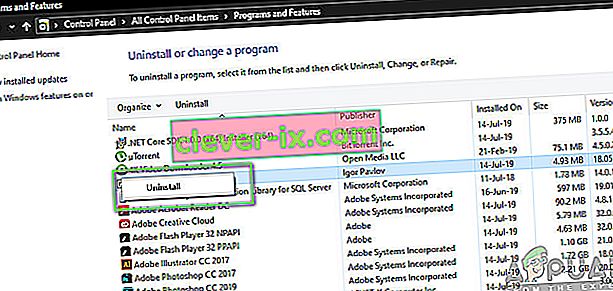
- Starten Sie Ihren Computer nach der Deinstallation der Anwendungen neu und prüfen Sie, ob das Problem behoben ist.
Lösung 6: Ändern der Warframe-Tools-Datei
Eine andere Problemumgehung, die für viele Menschen funktioniert hat, war das Ändern der Warframe Tools-Datei in Ihrem Installationsverzeichnis. Warframe speichert in diesen Dateien Konfigurationen und Einstellungen der Tools, die für den Betrieb verwendet werden. Wenn diese Datei beschädigt ist, treten definitiv Probleme auf und das Spiel stürzt häufig ab. In dieser Lösung navigieren wir zum Installationsverzeichnis und löschen die Tools-Datei vollständig. Wenn Warframe erneut gestartet wird, wird festgestellt, dass die Datei leer ist, und alle Standardkonfigurationen werden neu initialisiert, wodurch Ihr Problem hoffentlich behoben wird.
- Stellen Sie sicher, dass alle Instanzen von Warframe geschlossen sind.
- Drücken Sie jetzt Windows + E, um den Windows Explorer zu starten und zum folgenden Dateipfad zu navigieren:
C / Programme (x86) / Steam / Steamapps / Common / Warframe / Tools / Windows / x64 /
Hinweis: Wenn Sie Steam in einem anderen Verzeichnis installiert haben, können Sie jederzeit dorthin navigieren.
- Suchen Sie nun nach folgender Datei:
discord_game_sdk.dll
- Klicken Sie mit der rechten Maustaste darauf und öffnen Sie es mit einem Texteditor. Dies kann Notepad oder ein anderes Programm sein.
- Drücken Sie nun Strg + A und die Rücktaste , um den gesamten Inhalt zu löschen. Speichern Sie die Datei und beenden Sie sie.
- Starten Sie Ihren Computer neu und starten Sie Warframe erneut. Überprüfen Sie, ob das Problem behoben ist.
Hinweis: Sie können den Inhalt der Datei jederzeit ausschneiden und an einem anderen Speicherort einfügen, falls Sie ihn zurückerhalten müssen.
Lösung 7: Deaktivieren von NVIDIA PhysX
NVIDIA PhysX ist eine von NVIDIA entwickelte Engine, mit der der Prozessor Echtzeitphysik in Spielen und anderen Programmen aktivieren kann. Es ermöglicht auch die GPU-Beschleunigung und ist dafür bekannt, dass es die Grafik jedes Spiels oder Programms verbessert. Wir erhielten jedoch zahlreiche Berichte von Benutzern, dass diese Option Probleme für sie verursachte und immer wieder zum Absturz von Warframe führte.
Es scheint, dass NVIDIA PhysX seine Arbeit recht gut macht, aber Warframe unterstützt dies nicht. Wenn das Spiel selbst den Mechanismus nicht unterstützt, stürzt es offensichtlich ab und hat Probleme. In dieser Lösung navigieren wir zum NIVIDA-Bedienfeld und stellen sicher, dass die Funktion endgültig deaktiviert ist.
- Klicken Sie mit der rechten Maustaste auf eine beliebige Stelle auf Ihrem Desktop und wählen Sie NVIDIA-Systemsteuerung .
- Wenn das Bedienfeld geöffnet wird, wählen Sie im linken Navigationsbereich unter den 3D-Einstellungen die Option PhysX-Konfiguration festlegen.
- Klicken Sie nun auf der rechten Seite auf das Dropdown- Menü PhysX-Prozessor auswählen und wählen Sie die CPU aus.

- Änderungen speichern und verlassen. Starten Sie nun Ihren Computer vollständig neu und prüfen Sie, ob das Problem behoben ist.
Lösung 8: Übertakten deaktivieren und mit der Standardtaktgeschwindigkeit ausführen
Modern CPU processors have the option to run more than the default clock speed to boost the user’s computer setup. These kinds of processors are called ‘unlocked’. People who require more computational power usually overclock their CPUs. In overclocking, the graphics/CPU increases the clock frequency by quite an amount for a short period of time. When the threshold temperature is reached, the module goes back to its default speed and lets it cool itself down. When it is cool enough again, it starts to overclock again.

This increases the computer’s efficiency and performance a lot and allows users to get more power without making any additions to the system. However, programs such as Warframe are known to have issues with overclocking. It seems they cannot keep up or have issues with the increased clock speed and crashes. Here, you can try disabling overclocking and see if this makes any difference.
Note: This goes for all overclocking modules including RAM, CPU, graphics card, etc. Make sure all of them are running in their default speed.
Solution 9: Resetting/Updating BIOS
BIOS is the core component of your computer system. Whenever you start your computer, the BIOS gets loads up first and it connects to all the hardware and the operating system itself. It is the most important bridge between the operating system and computer components.
Despite it being very rare, we came across situations where the BIOS was causing the game to crash. If the BIOS is not updated to the latest version or corrupt, you will experience the crashing in Warframe. Usually, we don’t recommend users to reset/update their BIOS system but given the frequency of people reporting that this fixed the issue, we decided to keep it as a solution.
Hence, we are not recommending you to reset or update your BIOS on your own. You can always go to a computer expert and ask him to perform the task for you.
Hinweis: Wenn Sie den Vorgang nicht ordnungsgemäß ausführen, besteht die Gefahr, dass Ihr Computer beschädigt wird, wodurch er unbrauchbar wird. Gehen Sie daher vorsichtig vor. Hier sind einige der Links, die sich bei der Durchführung der Lösung als hilfreich erweisen können:
- Aktualisieren des Dell BIOS
- Aktualisieren des BIOS auf einem HP Desktop / Laptop
- Aktualisieren des Gateway Desktop- oder Laptop-BIOS


